Aspecto creativo (imagen fija/película)

“Vista” es un término que hace referencia a la apariencia y las impresiones de las imágenes generadas por varios factores, tales como el color, la nitidez, el brillo, etc. Con [ Aspecto creativo], puede elegir el acabado de una imagen seleccionando una de las vistas preferidas entre las que hay preinstaladas.
Además, puede ajustar finamente el contraste, el resalte, las sombras, el fundido, la saturación, la nitidez, el rango de nitidez y la claridad para cada “Vista”.
Aspecto creativo], puede elegir el acabado de una imagen seleccionando una de las vistas preferidas entre las que hay preinstaladas.
Además, puede ajustar finamente el contraste, el resalte, las sombras, el fundido, la saturación, la nitidez, el rango de nitidez y la claridad para cada “Vista”.
- MENU →
 (Exposición/color) → [Color/tono] → [
(Exposición/color) → [Color/tono] → [ Aspecto creativo].
Aspecto creativo]. - Seleccione la “Vista” o [Aspecto personalizado] deseados con el lado superior/inferior de la rueda de control.
- Para ajustar
 (Contraste),
(Contraste),  (Iluminaciones),
(Iluminaciones),  (Sombras),
(Sombras),  (Atenuación),
(Atenuación),  (Saturación),
(Saturación),  (Nitidez),
(Nitidez),  (Rango de Nitidez) y
(Rango de Nitidez) y  (Claridad), desplácese hacia la derecha con el lado derecho de la rueda de control. Seleccione el elemento deseado con el lado derecho/izquierdo, y después seleccione el valor con el lado superior/inferior.
(Claridad), desplácese hacia la derecha con el lado derecho de la rueda de control. Seleccione el elemento deseado con el lado derecho/izquierdo, y después seleccione el valor con el lado superior/inferior. 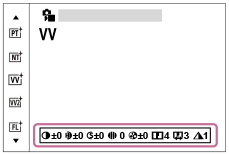
- Cuando seleccione [Aspecto personalizado], muévase hacia la derecha con el lado derecho de la rueda de control, y después seleccione la “Vista” deseada.
- Utilizando [Aspecto personalizado], puede invocar los mismos preajustes de la “Vista” con ligeras diferencias.
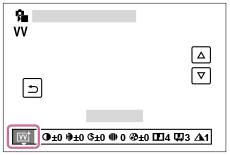
Detalles de los elementos de menú
-
 ST:
ST: - Acabado estándar para una amplia variedad de motivos y escenas.
-
 PT:
PT: - Para capturar la piel en un tono suave, ideal para tomar retratos.
-
 NT:
NT: - La saturación y la nitidez se reducen para tomar imágenes en tonos suavizados. Esto también es apropiado para capturar material de imagen que será modificarlo con un ordenador.
-
 VV:
VV: - La saturación y el contraste se intensifican para tomar imágenes impactantes de escenas y motivos llenos de color, tal como flores, vegetación primaveral, cielos despejados u océanos.
-
 VV2:
VV2: - Crea una imagen con colores brillantes y vívidos de gran claridad.
-
 FL:
FL: - Crea una imagen de acabado inquietante aplicando un contraste intenso a la coloración suave, así como un impresionante cielo y tonos verdes.
-
 IN:
IN: - Crea una imagen con texturas mates suprimiendo el contraste y la saturación.
-
 SH:
SH: - Crea una imagen de ambiente brillante, transparente, suave y vívido.
-
 BW:
BW: - Para la toma de imágenes en blanco y negro.
-
 SE:
SE: - Para tomar imágenes en sepia.
-
 Registro de los ajustes preferidos (Aspecto personalizado):
Registro de los ajustes preferidos (Aspecto personalizado): - Seleccione las seis vistas personalizadas (las casillas con números en el lado izquierdo) para registrar los ajustes preferidos. Después seleccione los ajustes deseados utilizando el botón derecho.
Puede invocar los preajustes de la misma “Vista” con ajustes ligeramente diferentes.
Para ajustar con mayor detalle
Basándose en cada “Vista”, puede ajustar a su gusto elementos tales como el contraste. Puede ajustar no solo el preajuste “Vistas”, sino también cada [Aspecto personalizado], una función que le permite registrar sus ajustes favoritos.
Seleccione un elemento que va a ajustar pulsando el lado derecho/izquierdo de la rueda de control, después ajuste el valor utilizando el lado superior/inferior de la rueda de control.
Cuando se cambia un valor predeterminado, se añade  (asterisco) junto al icono “Vista” visualizado en la pantalla de toma.
(asterisco) junto al icono “Vista” visualizado en la pantalla de toma.
-
 Contraste:
Contraste: - Cuanto mayor sea el valor seleccionado, más prominente será la diferencia entre luces y sombras, y mayor el efecto en la imagen. (-9 a +9)
-
 Iluminaciones:
Iluminaciones: - Ajusta el brillo de las áreas brillantes. Cuando se selecciona un valor mayor, la imagen se vuelve más brillante. (-9 a +9)
-
 Sombras:
Sombras: - Ajusta la oscuridad de las áreas oscuras. Cuando se selecciona un valor mayor, la imagen se vuelve más brillante. (-9 a +9)
-
 Atenuación:
Atenuación: - Ajusta el grado de fundido. Un valor mayor hace que el efecto sea mayor. (0 a 9)
-
 Saturación:
Saturación: - Cuanto mayor sea el valor seleccionado, más intenso será el color. Si se selecciona un valor menor, el color de la imagen se limita y se atenúa. (-9 a +9)
-
 Nitidez:
Nitidez: - Ajusta la nitidez. Cuanto mayor sea el valor seleccionado, más se acentuarán los contornos, y cuanto menor sea el valor, más se suavizarán los contornos. (0 a 9)
-
 Rango de Nitidez:
Rango de Nitidez: - Ajuste el rango donde se aplica el efecto de nitidez. Un valor mayor hace que el efecto de nitidez se aplique a los contornos más finos. (1 a 5)
-
 Claridad:
Claridad: - Ajusta el grado de claridad. Un valor mayor hace que el efecto sea mayor. (0 a 9)
Para restablecer los valores ajustados para cada “Vista”
Los valores ajustados, tales como el contraste que usted ha cambiado como desea, se pueden restablecer colectivamente para cada “Vista”. Pulse el botón  (borrar) de la pantalla de ajuste para la “Vista” que quiera restablecer. Todos los valores ajustados que se han cambiado volverán a sus valores predeterminados.
(borrar) de la pantalla de ajuste para la “Vista” que quiera restablecer. Todos los valores ajustados que se han cambiado volverán a sus valores predeterminados.
Sugerencia
- Para [Nitidez], [Rango de Nitidez] y [Claridad], haga una toma de prueba y compruebe el efecto en un monitor, etc. A continuación, reajuste el valor si fuera necesario.
Nota
- [
 Aspecto creativo] se fija a [-] en las situaciones siguientes:
Aspecto creativo] se fija a [-] en las situaciones siguientes:
- [Auto. inteligente]
- [Selecc. escena]
- [
 Perfil de imagen] está ajustado a algo distinto de [Desactivar].
Perfil de imagen] está ajustado a algo distinto de [Desactivar]. - [Toma Log] está ajustado a [Activ. (ISO flexible)].
- Cuando esta función está ajustada a [BW] o [SE], [Saturación] no se puede ajustar.
- En modo película, [Rango de Nitidez] no se puede ajustar.
